Xbox este un joc video renumit dezvoltat de Microsoft. Cu cinci console de jocuri diferite, Xbox a devenit una dintre cele mai populare console de jocuri cu grafică realistă pentru jocurile online. Odată cu consolele, vine și o altă facilitate Xbox, care este un controler Xbox. Controlerele Xbox au îmbunătățit experiența de joc pentru jucători. Cu o prindere texturată și mai multe butoane pentru a îndeplini funcții, utilizatorii Xbox sunt destul de dificil să opereze toate funcțiile de joc folosind controlerul. Controlerele pot fi atașate cu ușurință la alte dispozitive media, cum ar fi PC-uri Windows, dispozitive mobile și televizor. În ciuda faptului că sunt bune la confort și acces ușor, aceste controlere Xbox pot cauza o problemă sau două atunci când nu mai funcționează. Dacă sunteți cineva care se confruntă cu aceeași dilemă și doriți să știți cum să remediați un buton de pe controlerul Xbox one, atunci sunteți în locul potrivit. Vă oferim un ghid perfect pentru același lucru, în care nu numai că vom împărtăși mai multe metode pentru a remedia problema, dar vă vom ghida în detaliu, pas cu pas, și vă vom informa despre cauzele care pot duce la blocarea butoanelor controlerului. Deci, mai întâi, verificați mai jos câteva dintre motivele din spatele problemei controlerului Xbox one.
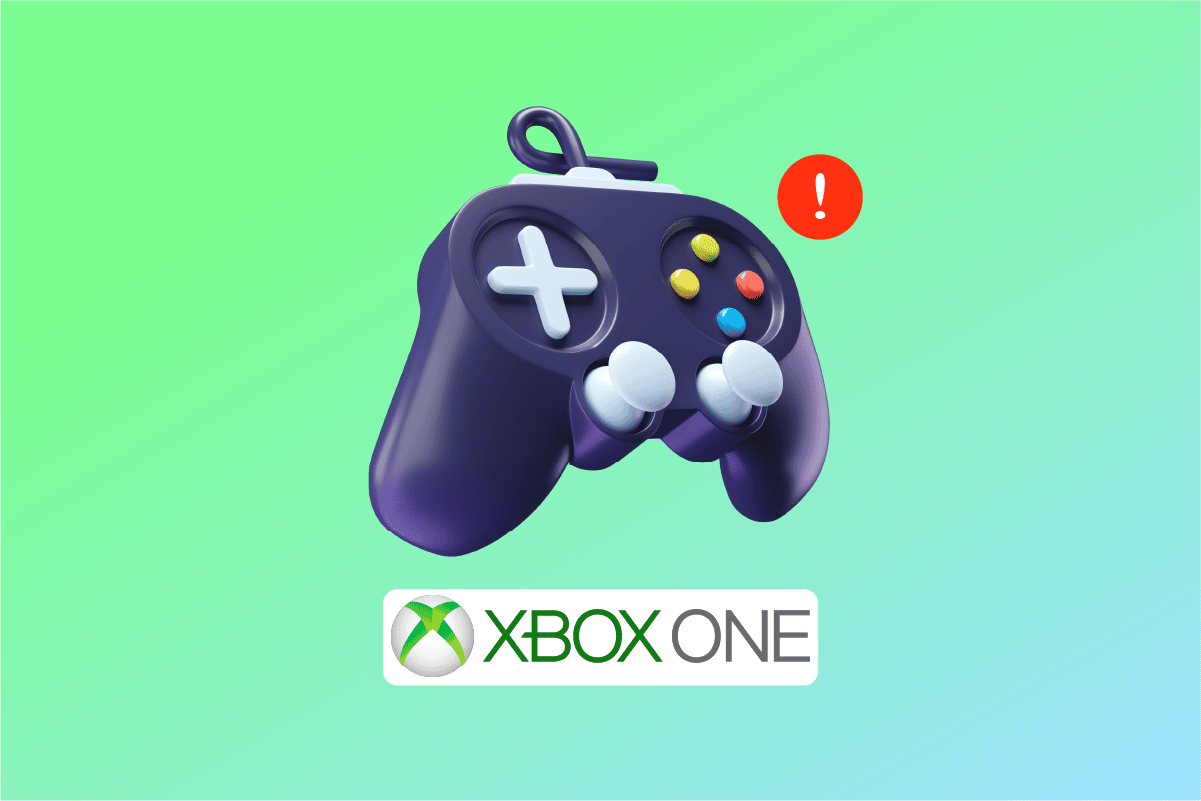
Cuprins
Cum să remediați un buton pe controlerul Xbox One
Vă puteți confrunta cu problema butoanelor lipicioase sau blocate pe controlerul Xbox. S-ar putea să fi apăsat pe unul dintre butoane și te-ai așteptat să iasă înapoi, dar nu a făcut-o. Dacă acesta este cazul dvs., atunci următoarele motive menționate ar putea fi în spatele acestuia:
- Acumularea de murdărie sau alte substanțe minuscule pe crăpăturile butoanelor de pe controler le poate bloca și, prin urmare, vă poate face imposibil să le utilizați.
- Un alt motiv poate fi un buton defect care trebuie înlocuit pentru a le face să funcționeze din nou.
- Următorul motiv din spatele butonului de ghidare care nu funcționează este o placă de bază defectă care trebuie înlocuită.
-
Firmware-ul învechit al controlerului Xbox poate cauza, de asemenea, problema.
Ei bine, problema cu butonul controlerului Xbox nu funcționează poate părea dificilă, dar este destul de ușor să o rezolvi. Încercați metodele enumerate mai jos în ordinea dată pentru a depăși cu succes problema.
Metoda 1: Curățați butoanele controlerului Xbox
Dacă vă întrebați cum să remediați butonul controlerului Xbox, atunci prima metodă care este simplă și ușor de încercat este folosirea unui tampon de bumbac cu alcool pentru a curăța butoanele care s-ar fi putut bloca din cauza înfundării de murdărie sau de prăbușit de alimente. De asemenea, dacă butoanele de pe controler se simt lipicioase, această metodă este perfectă. Să ne uităm la pașii care vă pot ajuta cu curățarea butoanelor:
1. Deconectați controlerul.
2. Frecați o cantitate suficientă de alcool pe un tampon de bumbac.
3. Acum, frecați vata pe butonul blocat. Încercați să mutați bumbacul în zonele deschise din jurul butonului.
4. Frecați bumbacul în jurul butonului cu probleme pentru câteva ture și apoi apăsați butonul pentru a verifica dacă acum funcționează bine.

Metoda 2: Actualizați firmware-ul
După cum s-a discutat mai sus, firmware-ul învechit al controlerului Xbox poate cauza, de asemenea, problema ca butonul de ghidare să nu funcționeze. Prin urmare, este important să verificați dacă există actualizări regulate pentru firmware-ul controlerului Xbox.
Notă: trebuie să aveți aplicația Accesorii Xbox pentru următorii pași.
1. Conectați controlerul Xbox la computer și porniți-l.

2. Deschideți aplicația Accesorii Xbox pe computer.
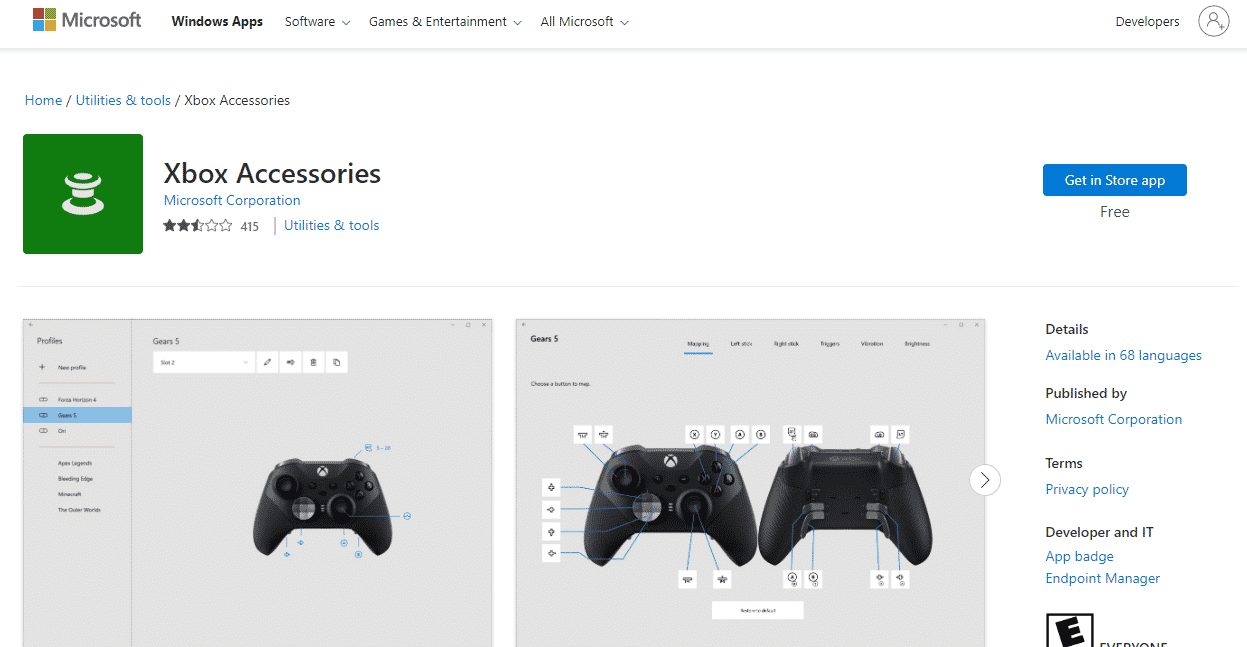
3. Faceți clic pe pictograma cu trei puncte de pe ecran.
4. Apoi, faceți clic pe Actualizare dacă este disponibil.
5. În cazul în care controlerul dumneavoastră este actualizat, veți întâlni mesajul Nicio actualizare disponibilă pe panoul lateral.
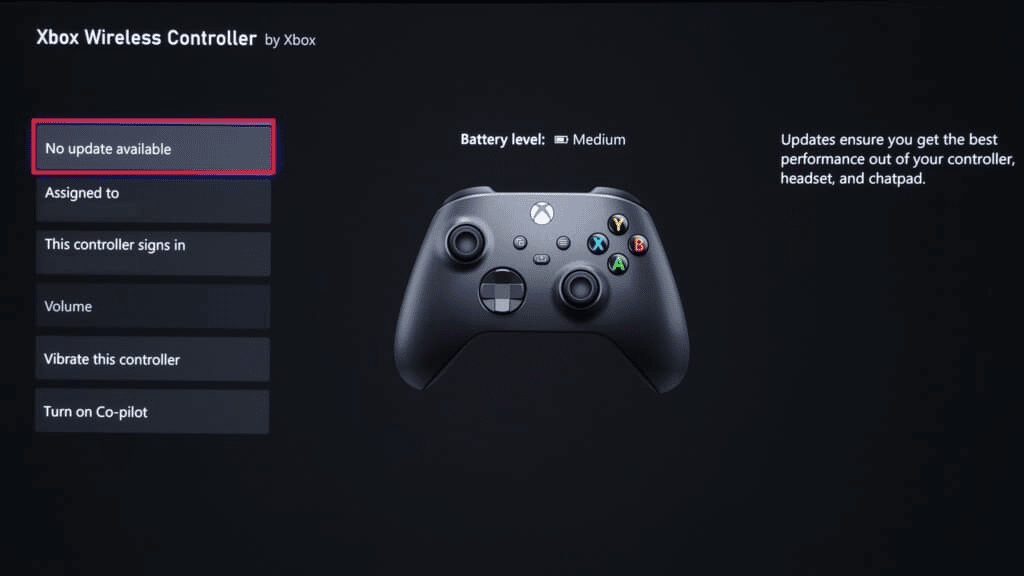
6. Odată ce firmware-ul este actualizat, apăsați toate butoanele și verificați dacă problema nu funcționează cu butonul de ghidare este rezolvată.
Metoda 3: Reconectați controlerul Bluetooth
În cazul în care utilizați un controler Xbox Bluetooth și vă întrebați cum să remediați butonul controlerului Xbox, atunci scoaterea acestuia și conectarea din nou la dispozitiv poate fi de ajutor în acest caz. Pentru ca butonul de ghidare de pe controler să funcționeze, urmați pașii de mai jos:
Notă: Următorii pași sunt pentru utilizatorii de PC Windows.
1. Apăsați împreună tastele Windows + I pentru a deschide Setări.
2. Selectați Setare dispozitive.

3. Acum, selectați controlerul și faceți clic pe Eliminare dispozitiv.
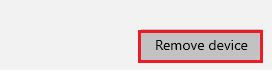
4. După ceva timp, conectați din nou controlerul la computer și verificați dacă problema cu butonul de ghidare care nu funcționează a fost rezolvată.
Metoda 4: Dezactivați bara de jocuri Xbox
Ultima soluție la întrebarea dvs. despre cum să remediați un buton de pe controlerul Xbox one este dezactivarea barei de jocuri Xbox. În unele cazuri, s-a raportat că Game Bar face ca butoanele controlerului sau butonul de ghidare, în special, să nu funcționeze. Deci, dezactivarea pare oportună pentru a aborda această problemă. Pentru a face acest lucru, puteți consulta ghidul nostru Cum să dezactivați bara de jocuri Xbox în Windows 11, care vă va ajuta bine cu problema.
1. Apăsați împreună tastele Windows + I pentru a deschide Setări.
2. În pagina Setări, selectați setarea Gaming așa cum este evidențiată în imaginea de mai jos.

3. Acum, dezactivați comutatorul pentru Activare bară de jocuri Xbox pentru lucruri precum înregistrarea clipurilor de joc, conversația cu prietenii și primirea de invitații la joc, așa cum se arată.
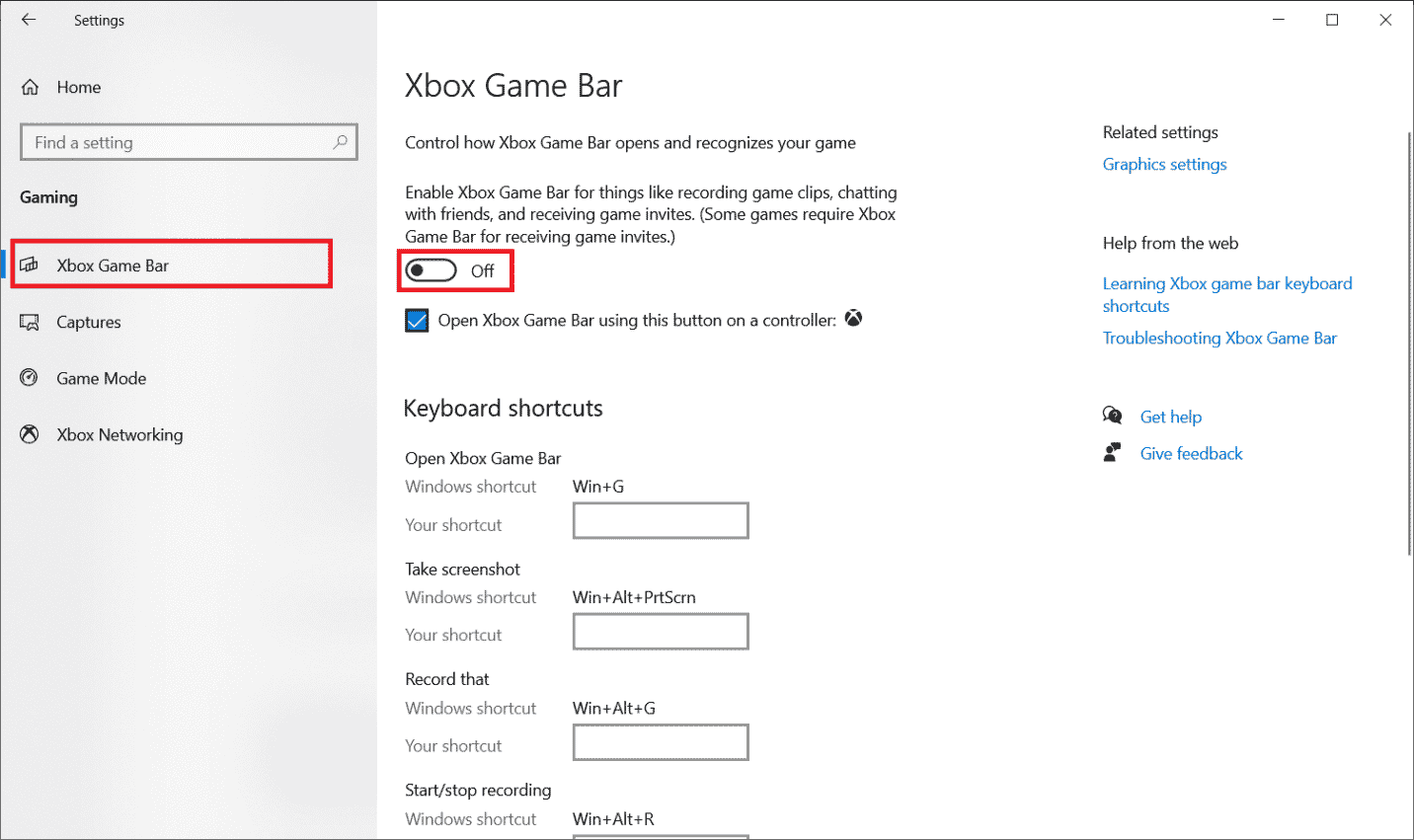
Metoda 5: Hard Reset Xbox Console
Răspunsul la întrebarea dvs. despre cum să remediați un buton de pe controlerul Xbox one constă în resetarea consolei Xbox dacă încă vă confruntați cu problema care nu funcționează butonul chiar și după actualizarea controlerului. Hard resetarea a fost o soluție eficientă în multe cazuri legate de butonul controlerului. Deci, urmați pașii menționați mai jos pentru a efectua același lucru pe consola dvs.:
1. Închideți consola apăsând și menținând apăsat butonul de pornire timp de câteva secunde.
2. Acum, deconectați cablurile consolei.
3. Așteptați 5 minute și conectați cablurile înapoi în consola Xbox.
4. Conectați controlerul Xbox la consolă și acționați butoanele pentru a verifica dacă ați găsit soluția la Cum se remediază butonul controlerului Xbox.
 Imagine de janeb13 de la Pixabay
Imagine de janeb13 de la Pixabay
Întrebări frecvente (FAQs)
Î1. Cum îmi pot curăța controlerul Xbox One?
Ans. Puteți curăța controlerul Xbox One folosind o cârpă din microfibră sau un vată cu alcool.
Q2. Cum pot repara butonul apăsat de pe controlerul meu?
Ans. Puteți fixa butonul apăsat folosind un tampon de bumbac și alcool pentru a curăța crăpăturile din jurul butonului, care pot fi umplute cu murdărie, făcând butonul să rămână apăsat în interior.
Q3. De ce butonul meu de ghidare de pe controler rămâne blocat?
Ans. Dacă butonul de ghidare al controlerului Xbox continuă să se blocheze, trebuie să fii mai atent să nu mănânci în timp ce folosești controlerul. De asemenea, păstrați un obicei de a vă curăța controlerul din când în când pentru ca butoanele să funcționeze fără probleme.
Î4. Pot să reinstalez Xbox Game Bar după ce o dezactivez?
Ans. Da, cu siguranță puteți folosi Game Bar pentru a o reinstala din nou. Se poate face folosind câteva comenzi PowerShell.
***
Fie că este vorba despre butoane defecte sau software de firmware învechit, este posibil să remediați toate problemele legate de butoanele controlerului Xbox. Sperăm că ghidul nostru v-a ajutat în acest sens și că v-a răspuns la toate întrebările despre cum să remediați un buton de pe controlerul Xbox one. Spune-ne care dintre metode te-a ghidat cel mai mult. Dacă aveți întrebări sau sugestii valoroase de oferit, vă rugăm să le trimiteți mai jos în secțiunea de comentarii de mai jos.

